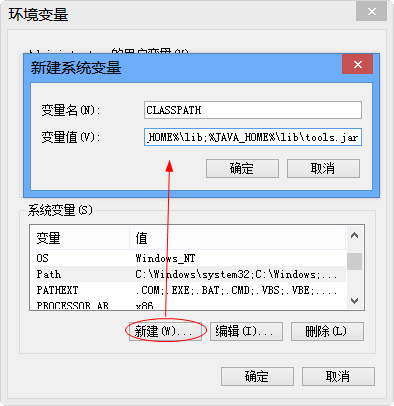jdk配置环境变量配置教程
对于java开发的用户来说,jdk是整个java的核心,在安装完jdk后,还需要配置Jdk的环境变量才能使用java进行编辑。那对刚开始学习java的用户来说,java的环境变量应该如何配置呢?来学习下详细的教程吧。
jdk配置环境变量配置教程
1、鼠标右键点击“我的电脑”图标,在弹出的菜单栏中选择属性并点击打开,点击“高级系统设置”选项,然后选择该界面的“环境变量”选项。
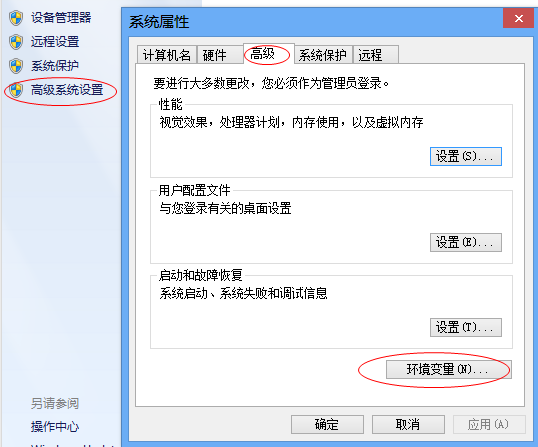
2、进入到环境变量界面,在界面上有用户变量和系统变量两个选项,我们在界面下方的系统变量下面点击“新建”选项,然后就会弹出新建系统变量的选项框,我们需要输入变量名和变量值,输入完成后点击确定。
变量名:JAVA_HOME,变量值:这里的变量值需要填写你安装jdk软件使得安装目录。
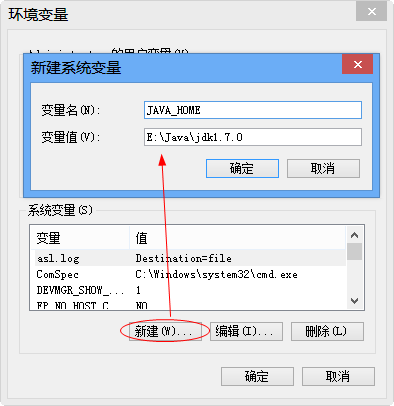
3、接下来我们需要在系统变量下的选项中找到Path 变量,点击选中然后再点击下方的“编辑”选项,就可以进入编辑系统变量界面,这里我们要输入变量名和变量值,然后点击确定。
在变量值最后输入 %JAVA_HOME%bin;%JAVA_HOME%jrebin;
(注意如果原来Path的变量值末尾没有;号,就先输入;号再输入上面的代码)
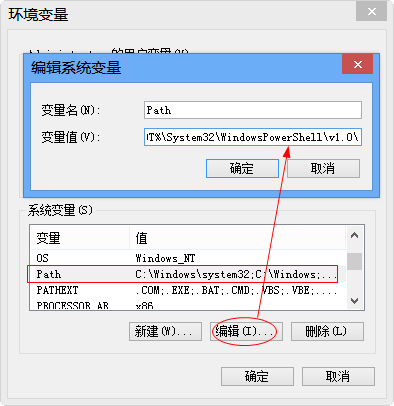
4、最后我们再点击系统变量下的“新建”选项,如下图所示,我们在输入下面的变量名和变量值,变量名:CLASSPATH,变量值:.%JAVA_HOME%lib;%JAVA_HOME%libtools.jar(注意最前面有一点)然后点击确定就可以了。